¿Cómo configurar una alarma en una computadora portátil con Windows? Configurar un despertador en una computadora portátil en Windows
Configurar un despertador en una computadora portátil: opciones para diferentes sistemas operativos
La vida de una persona moderna es un ciclo constante de asuntos y acontecimientos que se repite todos los días. Trabajo, reuniones con socios, gimnasio, ir a la tienda: estos no son todos los eventos que casi todos tenemos que vivir. A este ritmo, es muy importante despertarse a tiempo por la mañana. Sólo así tu día será lo mejor posible.
Hoy en día es muy raro encontrar un reloj de mesa con despertador en un apartamento. Este utilitario accesorio hace tiempo que ha sido sustituido por gadgets: una tableta, un smartphone, etc. Sin embargo, hay una cuestión que interesa a todo aquel que, por alguna razón, no tiene un dispositivo moderno en la mano. Esta pregunta suena así: "¿Puedo configurar una alarma en mi computadora portátil?"
Ahora hablaremos sobre cómo se implementa esta función en función de un sistema operativo de diseño computarizado.
Cómo configurar un despertador en una computadora portátil con Windows 7: dos formas sencillas
Los diferentes modelos de portátiles requieren la instalación de uno u otro sistema operativo. Veamos dos formas en las que puedes configurar fácil y simplemente un despertador.
Una opción sencilla es escribir la palabra "programador" en la barra de búsqueda del menú Inicio. La segunda opción para encontrar la aplicación sería la siguiente ruta:
- Comenzar;
- Panel de control;
- Sistema y seguridad;
- Administración;
- Programador de tareas.
Otras acciones se realizan en el mismo orden para ambos métodos. En la parte superior derecha de la ventana del programador de tareas hay una pestaña "crear tarea". Hacemos clic en la pestaña y se abre una ventana en el menú “General”. Ahora debe ingresar el nombre de la opción según la cual la aplicación realizará su tarea. Escribimos la palabra “alarma”, y en la propia descripción inyectamos “encender”.
A continuación, debe buscar y abrir la pestaña "Disparadores", luego hacer clic en el botón "crear". Se abrirá una ventana de configuración en la que deberá configurar todos los parámetros operativos necesarios: tiempo, repetición, sincronización, etc. Se ve así M/p>.
Después de la instalación, confirme sus acciones haciendo clic en "Aceptar". Luego viene el botón "Acciones" - "Iniciar el programa" - "Revisar". Ahora seleccionamos el sonido de la señal que nos despertará del sueño. Guardamos la configuración y nos dirigimos al apartado “Condiciones”, donde marcamos la casilla junto a la entrada “Activar el ordenador para completar la tarea”. Todas las alarmas están activadas. En la pestaña de parámetros, puede cambiar la configuración si es necesario.
No consideraremos por separado la pregunta: "cómo configurar un despertador en una computadora portátil con Windows 8", porque esta guía es adecuada para las versiones 7 y 8 del sistema operativo.
Cómo configurar una alarma en una computadora portátil con Windows 10: una manera fácil
Para empezar cabe destacar que en la versión 10 del sistema operativo se puede ingresar una alarma según el camino recorrido en Windows 7. Sin embargo, ¿por qué hacer un trabajo innecesario cuando puedes realizar los ajustes necesarios mucho más fácilmente?
Nos dirigimos a Inicio e ingresamos la frase “despertador y reloj” en la barra de búsqueda. Tan pronto como comience a ingresar las primeras letras, aparecerá inmediatamente la categoría requerida. En la pestaña que se abre, haga clic en la cruz ubicada debajo.
Se abrirá la ventana de configuración de alarma. Asígnale un nombre e introduce todos los parámetros necesarios.

A diferencia del primer método de instalación, donde era posible seleccionar una señal de sonido de archivos personales, aquí esto no es posible. Seleccione una señal de alerta entre las opciones propuestas. Una vez configuradas todas las configuraciones, haga clic en el signo de guardar, que se encuentra en la esquina inferior derecha.
Configurar una alarma en línea es aún más fácil. Hay muchas ofertas de este sencillo programa en Internet. Para usarlo, debe ingresar "despertador en línea" en la barra de búsqueda de su navegador.
Esperamos que el artículo de hoy haya sido saludable para todos los lectores.
En la vida cotidiana, el tiempo juega un papel importante. Con su ayuda, las personas se adhieren a un determinado régimen: comienzan su jornada laboral a tiempo, hacen una pausa para almorzar, celebran reuniones de negocios, etc.
Ahora hay un despertador estándar en cada espacio habitable. Configurarlo en tu teléfono móvil u otros dispositivos no es nada nuevo. ¿Es posible configurar un despertador en una computadora portátil? Ciertamente existe esa posibilidad. Es solo que no todo el mundo lo sabe.
Hay dos métodos principales para habilitarlo:
- utilizando utilidades estándar;
- programas instalados en la computadora portátil.
Utilidades estándar de Windows
Para configurar un despertador en una computadora portátil, puede utilizar el despertador integrado en el sistema operativo. ventanas 7 programador de tareas.
Para llamarlo, ve al menú. Comenzar, luego ingresa la palabra en la barra de búsqueda Programador.
Puedes utilizar el segundo método:
- Menu de inicio;
- luego “Panel de control”;
- seleccione “Sistema y seguridad”, “Administración”
- y finalmente, “Programador de tareas”;
- en el lado derecho de la ventana que se abre está "Crear una tarea";
- Al seleccionar la pestaña "General", debe ingresar el nombre de la tarea. Por ejemplo, llámelo Despertador. En la descripción, indique "Habilitar";
- la siguiente pestaña es "Disparadores". Haga clic en – “Crear”.
Si el usuario necesita que el timbre suene a la misma hora todos los días, entonces se deben especificar ciertos datos para ello.

- confirme y vaya a la columna “Acción”;
- Seleccione "Iniciar programa" en la lista desplegable;
- haga clic en "Examinar" y decida el archivo de música que sonará cuando se active la llamada;
- guardar selección;
- cambie a la pestaña "Condiciones";
- marque la casilla de verificación "Activar la computadora para completar una tarea";
- Al ir a “Opciones”, el usuario puede realizar ajustes él mismo cuando sea necesario.
Esto completa la instalación. Lo principal es no olvidar dejar la computadora en modo de suspensión y encender el sonido.
Para cambiar a él, debe realizar las siguientes configuraciones en el Panel de control:
- Seleccione "Opciones de energía" de la lista;

- establezca el período de tiempo para ingresar al modo de suspensión.
Programa especial Despertador Gratis
ProgramaAlarmaReloj muy simple y gratis. Instalarlo en tu ordenador o portátil evitará que te levantes tarde.
Basta con elegir una melodía agradable al oído y despertarse con placer. Permite agregar un mensaje que aparece en pantalla en el momento de la llamada.
Además, puede reactivar la computadora del modo de suspensión y encender el monitor. Puede configurar tantas alarmas como necesite y editarlas en cualquier momento.

Admite una gran cantidad de formatos de audio:
- aif;
- aifc;
- flaco;
- com y otros.
Además de la función principal, Alarm Clock tiene:

Las señales que es capaz de reproducir se pueden guardar como archivos de copia de seguridad en formato *.alm.
El usuario puede editar mensajes en cualquier momento.

Si hablamos del modo de repetición, se puede configurar o cancelar. Puedes demorar de uno a diez minutos.
Trabajar con él es fácil. Para hacer esto, use el botón Agregar, que significa Agregar, para configurar la señal. En la nueva ventana que se abre, deberás seleccionar el tiempo de la señal, la frecuencia de repetición e insertar un mensaje de texto que la acompañe.
Si el usuario quiere escuchar una melodía almacenada en la computadora, simplemente especifíquela.
Para algunas opciones es posible activarlas o desactivarlas:
- repetición de sonido;
- sacar la PC del modo de espera;
- encender el monitor;
- establecer un horario de llamadas.
Si necesita cambiar la configuración, puede utilizar el botón Editar.
La conclusión es natural: el programa será útil para todos los que tengan miedo de quedarse dormidos.
Para el sistema operativo Windows 8, todas las configuraciones también se realizan paso a paso de la misma manera que en la séptima versión.
Vídeo: configurar una alarma
Cómo configurar una alarma en una computadora portátil en AIMP
Existe otra forma muy conveniente de configurar una alarma en una computadora portátil. Para ello, utiliza el conocido reproductor AIMP.
Algoritmo de acciones:

Si usa la pestaña Programador, además, el usuario puede especificar parámetros para ciertas acciones, en un momento específico o después del final de la canción:

En cuanto a instalar el reproductor AIMP, todo es muy sencillo. Sólo necesitas descargar el archivo de instalación del programa y seguir las instrucciones paso a paso. Incluso un usuario sin experiencia puede hacer frente a esto.
Cada persona, familiarizada con los diferentes tipos de despertadores, podría intentar configurar cualquiera de ellos.
Tienen sus pros y sus contras. Todo depende de las necesidades de la persona. Este es el factor decisivo a la hora de elegir uno en particular.
En la vida cotidiana, el tiempo juega un papel importante. Con su ayuda, las personas se adhieren a un determinado régimen: comienzan su jornada laboral a tiempo, hacen una pausa para almorzar, celebran reuniones de negocios, etc.
Ahora hay un despertador estándar en cada espacio habitable. Configurarlo en tu teléfono móvil u otros dispositivos no es nada nuevo. ¿Es posible configurar un despertador en una computadora portátil? Ciertamente existe esa posibilidad. Es solo que no todo el mundo lo sabe.
Hay dos métodos principales para habilitarlo:
- utilizando utilidades estándar;
- programas instalados en la computadora portátil.
Utilidades estándar de Windows
Para configurar un despertador en una computadora portátil, puede utilizar el despertador integrado en el sistema operativo. ventanas 7 programador de tareas.
Para llamarlo, ve al menú. Comenzar, luego ingresa la palabra en la barra de búsqueda Programador.
Puedes utilizar el segundo método:
- Menu de inicio;
- luego “Panel de control”;
- seleccione “Sistema y seguridad”, “Administración”
- y finalmente, “Programador de tareas”;
- en el lado derecho de la ventana que se abre está "Crear una tarea";
- Al seleccionar la pestaña "General", debe ingresar el nombre de la tarea. Por ejemplo, llámelo Despertador. En la descripción, indique "Habilitar";
- la siguiente pestaña es "Disparadores". Haga clic en – “Crear”.
Si el usuario necesita que el timbre suene a la misma hora todos los días, entonces se deben especificar ciertos datos para ello.

- confirme y vaya a la columna “Acción”;
- Seleccione "Iniciar programa" en la lista desplegable;
- haga clic en "Examinar" y decida el archivo de música que sonará cuando se active la llamada;
- guardar selección;
- cambie a la pestaña "Condiciones";
- marque la casilla de verificación "Activar la computadora para completar una tarea";
- Al ir a “Opciones”, el usuario puede realizar ajustes él mismo cuando sea necesario.
Esto completa la instalación. Lo principal es no olvidar dejar la computadora en modo de suspensión y encender el sonido.
Para cambiar a él, debe realizar las siguientes configuraciones en el Panel de control:
- Seleccione "Opciones de energía" de la lista;


- establezca el período de tiempo para ingresar al modo de suspensión.
Programa especial Despertador Gratis
ProgramaAlarmaReloj muy simple y gratis. Instalarlo en tu ordenador o portátil evitará que te levantes tarde.
Basta con elegir una melodía agradable al oído y despertarse con placer. Permite agregar un mensaje que aparece en pantalla en el momento de la llamada.
Además, puede reactivar la computadora del modo de suspensión y encender el monitor. Puede configurar tantas alarmas como necesite y editarlas en cualquier momento.
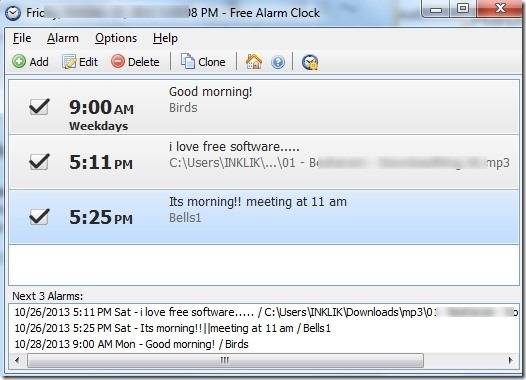
Admite una gran cantidad de formatos de audio:
- aif;
- aifc;
- flaco;
- com y otros.
Además de la función principal, Alarm Clock tiene:

Las señales que es capaz de reproducir se pueden guardar como archivos de copia de seguridad en formato *.alm.
El usuario puede editar mensajes en cualquier momento.

Si hablamos del modo de repetición, se puede configurar o cancelar. Puedes demorar de uno a diez minutos.
Trabajar con él es fácil. Para hacer esto, use el botón Agregar, que significa Agregar, para configurar la señal. En la nueva ventana que se abre, deberás seleccionar el tiempo de la señal, la frecuencia de repetición e insertar un mensaje de texto que la acompañe.
Si el usuario quiere escuchar una melodía almacenada en la computadora, simplemente especifíquela.
Para algunas opciones es posible activarlas o desactivarlas:
- repetición de sonido;
- sacar la PC del modo de espera;
- encender el monitor;
- establecer un horario de llamadas.
Si necesita cambiar la configuración, puede utilizar el botón Editar.
La conclusión es natural: el programa será útil para todos los que tengan miedo de quedarse dormidos.
Para el sistema operativo Windows 8, todas las configuraciones también se realizan paso a paso de la misma manera que en la séptima versión.
Vídeo: configurar una alarma
Cómo configurar una alarma en una computadora portátil en AIMP
Existe otra forma muy conveniente de configurar una alarma en una computadora portátil. Para ello, utiliza el conocido reproductor AIMP.
Algoritmo de acciones:

Si usa la pestaña Programador, además, el usuario puede especificar parámetros para ciertas acciones, en un momento específico o al final de la canción:

En cuanto a instalar el reproductor AIMP, todo es muy sencillo. Sólo necesitas descargar el archivo de instalación del programa y seguir las instrucciones paso a paso. Incluso un usuario sin experiencia puede hacer frente a esto.
Cada persona, familiarizada con los diferentes tipos de despertadores, podría intentar configurar cualquiera de ellos.
Tienen sus pros y sus contras. Todo depende de las necesidades de la persona. Este es el factor decisivo a la hora de elegir uno en particular.
>Las situaciones de la vida son diferentes, lo que significa que puede ser necesario configurar un despertador en una computadora portátil o normal. Por ejemplo, si necesitas levantar toda la habitación de una residencia de estudiantes a la vez o si quieres despertar a tu hijo cada mañana con un dibujo animado. No es nada difícil hacer esto. Configurar un despertador online es fácil y sencillo. Además, para estos fines puede utilizar un programa de despertador gratuito o, incluso más fácilmente, el programador integrado de Windows.
Preparación:
Antes de configurar una alarma en su computadora portátil o computadora, primero debe configurar correctamente el dispositivo. Para hacer esto, presione el botón Inicio y escriba la palabra "Opciones de energía". Tanto en Windows 7 como en el Windows 10 más moderno, verá un icono para el parámetro deseado en los resultados de la búsqueda.

Haz clic en él y llegarás a este menú:



A continuación, en la sección "Suspender", configure la opción "Permitir temporizadores de activación" en "Activar".

Hemos terminado con la configuración del sistema operativo; ahora pasemos al despertador.
1. Cómo configurar una alarma en línea usando el programador de Windows
Haga clic en el botón Inicio y simplemente escriba la palabra "Programador" en el teclado. Verá el icono deseado en los resultados de la búsqueda:

Pulsamos sobre él con el ratón y se abrirá esta ventana principal del Programador de tareas de Windows. En el menú principal, seleccione el elemento Acción >>> Crear una tarea sencilla.

Se iniciará el Asistente para crear una tarea simple:

En el campo "Nombre", ingrese el nombre de la tarea. El campo "Descripción" se puede dejar completamente en blanco. Vamonos.

Configuramos el tipo de tarea en "Diaria"; nos despertará todos los días. Pasemos a configurar el tiempo de ejecución:

La alarma de nuestra computadora sonará a las 7 am.
El siguiente paso es seleccionar la acción “Ejecutar el programa”:

En la siguiente ventana, haga clic en el botón "Examinar" y seleccione una melodía brillante y sonora:

La última ventana contendrá un resumen de la tarea:

Comprobamos si todo está configurado correctamente y hacemos clic en “Finalizar”.

Eso es todo: pudimos configurar con éxito un despertador en una computadora o computadora portátil, que nos despertaba para ir a trabajar o hacer otros recados todos los días a las 7 am. La única condición es no apagar la computadora portátil o computadora, sino enviarla al modo de suspensión o hibernación.
Si desea que la alarma suene cuando la computadora esté apagada, entonces en el Programador debe ir a las propiedades de la tarea creada y en la pestaña "Condiciones", marcar "Activar la computadora para completar la tarea". caja:

2. Programa despertador gratuito
Una excelente solución para aquellos que buscan un despertador en línea simple, conveniente y gratuito para una computadora portátil o computadora: el programa Free Alarm Clock. Puedes descargarlo en el sitio web oficial (). Es pequeño, por lo que la descarga e instalación tardará sólo unos minutos. Luego de esto, aparecerá el siguiente ícono en la bandeja del sistema, cerca del reloj:

Pulsa sobre él y aparecerá el menú contextual de la aplicación. Con su ayuda, abra la ventana principal del programa y agregue el despertador en línea de su computadora:

Configuramos la hora a la que debe funcionar y los días de la semana. Selecciona el sonido y, si es corto, marca la casilla “Repetir sonido”. Haga clic en Aceptar.

Eso es todo. La única nota es que no olvides habilitar la carga automática de la aplicación a través del menú “Opciones”:

Ahora, en cada uno de los días seleccionados, el despertador de su computadora portátil o computadora sonará exactamente a la hora especificada y lo despertará para trabajar o estudiar.




